|
Liza
 |
Ce tutoriel
est une traduction d'une création originale de Meetjes dont j'ai
obtenu la permission pour la traduire.
Il est
strictement
interdit
de copier cette traduction, de la distribuer sur le Net sans ma
permission écrite et/ou d'afficher votre résultat sur le Net
sans y inclure le lien original de Meetjes et le lien de cette
traduction.
Merci de respecter notre travail.
Vous
trouverez le tutoriel original
ici.
Thank you Meta to have given me the permission to translate your
tutorial.
La création de cette
traduction a été réalisée avec PSPX3
Filtres
* Medhi - Sorting Tiles
* Alien Skin Eye Candy 5 - Impact
* AP 01 (Innovations) - Lines - Silverlining
* Simple
* Graphics Plus
Pour télécharger ces filtres, cliquez
ici
Installer les filtres dans le répertoire Plugins de votre choix
Matériel
* Tubes - Sélections - Police - Presets pour Alien Skin Eye
Candy 5 - Impact
Les tubes sont des créations de
Liza et Meetjes
Il est strictement interdit
d'enlever la signature, de renommer les tubes ou de redistribuer
les tubes sans l'autorisation écrite des créateurs de ces tubes.
Merci de respecter leurs conditions d'utilisations.
Cliquez sur cet icône pour télécharger le Matériel
Préparation.
Ouvrir les tubes
À l'aide de la touche Shift et la lettre D de votre clavier,
faire une copie des tubes. Fermer les originaux.
Placer les sélections dans le répertoire My PSP Files de PSP,
dossier Sélections
Les presets Msb_Preset_Chrome_Liza_01, Msb_Preset_PS_Liza_01 et
Msb_Prest_Extr_Liza_01
doivent être importés dans les filtres Alien Skin Eye Candy 5
Impact. Pour les importer,
cliquez 2 fois sur le fichier. Vous aurez un
message vous confirmant l'importation.
Palette Styles et Textures
Couleur Premier plan = #7f7f7f
Couleur Arrière-plan = #e4e9ec
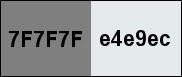
Ouvrir la fenêtre de configuration de la couleur Premier plan
Onglet Dégradé
Sélectionner le dégradé Premier plan-Arrière-plan
Style Linéaire - Angle à 45 - Répétition à 2 - Inverser
décoché
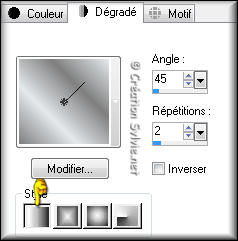
Vous êtes prêt alors allons-y. :)
|
Pour vous guider pendant la création de ce tag,
cliquer sur cette flèche avec le bouton gauche de la
souris et déplacer pour marquer votre ligne
 |
Étape 1
Ouvrir une nouvelle
image – 800 x 600 pixels – Fond transparent
Appliquer le
dégradé
Étape 2
Effets - Modules externes – Mehdi – Sorting Tiles
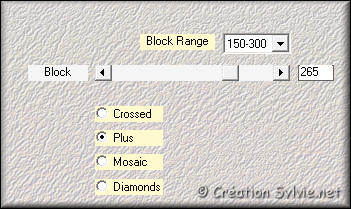
Répéter le filtre Mehdi – Sorting Tiles une
autre fois avec la même
configuration
Effets – Effets d'image – Mosaïque sans jointures
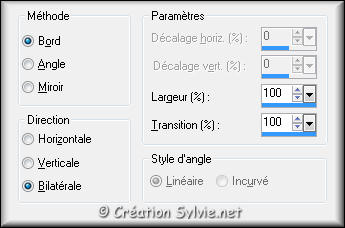
Étape 3
Calques – Dupliquer
Image –
Miroir
Image –
Renverser
Palette des calques
Réduire
l'opacité à 50
Calques - Fusionner - Fusionner avec le calque de
dessous
Effets - Effets de bords – Accentuer
Effets - Effets d'image - Mosaïque sans jointures

À l'aide de la
touche Shift et la lettre D du
clavier, faire une copie de cette image
Retourner à la
première image
Étape 4
Calques – Dupliquer
Sélections -
Charger/enregistrer une sélection - Charger à partir du disque
Sélectionner la sélection
Msb_Sel_Liza_01 et cliquez sur OK
Sélections -
Transformer la sélection en calque
Effets - Modules externes – Alien Skin – Eyecandy 5 – Impact –
Chrome
Sélectionner le preset Msb_Preset_Chrome_Liza_01
et cliquez sur OK
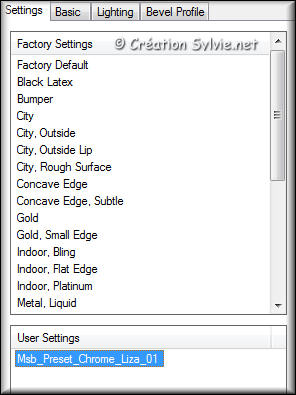
Sélections -
Désélectionner tout
Effets - Effets 3D -
Ombre de portée
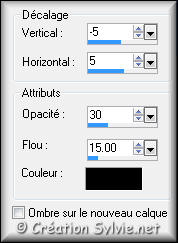
Étape 5
Palette Styles et Textures
Nouvelle couleur Arrière-plan = #202020
Calques - Nouveau calque raster
Sélections -
Charger/enregistrer une sélection - Charger à partir du disque
Sélectionner la sélection Msb_Sel_Liza_02 et cliquez
sur OK
Appliquer la nouvelle couleur
Arrière-plan dans la sélection
(bouton droit de la souris)
Sélections - Modifier -
Contracter de 1 pixel
Palette Styles et Textures
Nouvelle couleur
Arrière-plan
= #e4e9ec
Appliquer le dégradé dans la sélection
Sélections -
Désélectionner tout
Calques -
Dupliquer
Effets - Effets d'image -
Mosaïque sans jointures
Même
configuration que l'étape 3 (déja en mémoire)
Étape 6
Palette des calques
Activer le calque Raster 2
Image –
Redimensionner
Décochez
Redimensionner tous les calques
Redimensionner à 85%
Effets - Effets de
distorsion –
Miroir déformant

Image – Miroir
Image –
Redimensionner
Décochez Redimensionner tous les calques
Redimensionner à
85%
Effets - Modules externes – Alien Skin Eye Candy 5 –
Impact – Extrude
Sélectionner le preset
Msb_Preset_Extr_Liza_01 et cliquez sur Ok
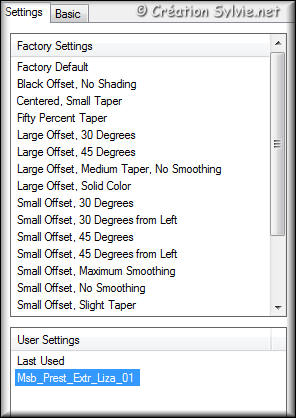
Effets - Effets 3D - Ombre de portée

Palette des calques
Réduire
l'opacité à 82
Calques – Agencer - Déplacer vers le haut
Étape 7
Calques - Nouveau calque raster
Outil Sélection –
Rectangle
Dans la barre d'outils, cliquez
sur l'icône
Sélection personnalisée


Appliquer le
dégradé
dans la sélection
Sélections - Désélectionner
tout
Étape 8
Effets - Effets géométriques – Cercle
Cochez
Transparent
Effets - Effets d'image – Décalage
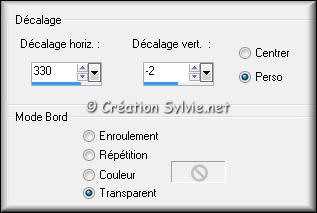
Effets - Modules externes – AP 01 {Innovations} – Lines
– Silverlining
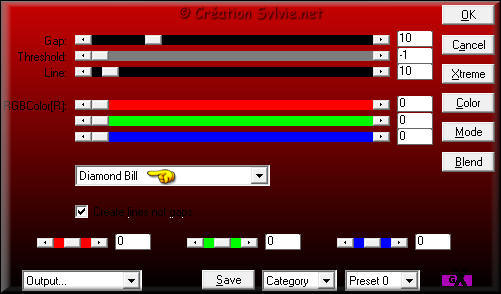
Calques - Dupliquer
Image -
Miroir
Calques - Fusionner -
Fusionner avec le calque de dessous
Palette des
calques
Changer le mode Mélange pour
Lumière douce
Réduire l'opacité à 60
Effets - Effets
3D -
Ombre de portée
M ême
configuration que l'étape 6 (déjà en
mémoire)
Calques - Agencer -
Déplacer vers le bas
Étape 9
Palette des calques
Activer le calque en haut de la
pile
Calques - Nouveau calque raster
Sélections -
Charger/enregistrer une sélection - Charger à partir du disque
Sélectionner la sélection Msb_Sel_Liza_03 et cliquez
sur OK
Effets - Modules externes – Alien Skin Eye Candy 5 –
Impact – Chrome
Sélectionner le preset Msb_Prest_
Chrome_Liza_01 et cliquez sur OK
Sélections -
Désélectionner tout
Image –
Redimensionner
Décochez
Redimensionner tous les calques
Redimensionner à 95%
Placer dans le haut
du tag,
à
gauche

Effets - Modules externes – Simple – Top Left Mirror
Effets - Effets 3D - Ombre de portée
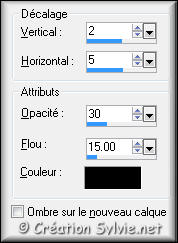
Réglage - Netteté -
Netteté
Étape 10
Palette Styles et Textures
Nouvelle couleur Premier
plan = #c9bc99
Ouvrir la fenêtre de configuration de la couleur Premier
plan
Onglet Dégradé
Sélectionner le dégradé Fondu de
Premier plan (Corel_06_026)
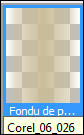
Style Linéaire - Angle
à 90
- Répétitions a 1 - Inverser décoché
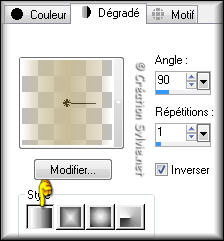
Étape 11
Calques - Nouveau calque raster
Outil Sélection –
Rectangle
Dans la barre d'outils, cliquez
sur l'icône
Sélection personnalisée
Même
configuration que l'étape 7 (déjà en
mémoire)
Appliquer le
dégradé dans la sélection
Sélections -
Désélectionner tout
Étape 12
Effets - Effets de texture – Stores

Effets - Effets de distorsion – Vent
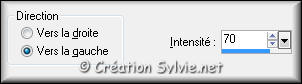
Effets - Effets d'image –
Décalage
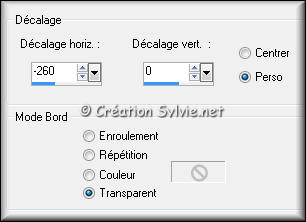
Calques - Dupliquer
Image -
Miroir
Calques - Fusionner - Fusionner avec le calque de
dessous
Palette des calques
Changer le mode Mélange
pour
Lumière douce
Effets - Effets 3D -
Ombre de portée

Faire 3 fois
Calques - Agencer -
Déplacer vers le bas
Étape 13
Palette des calques
Activer le calque Copie de Raster
1
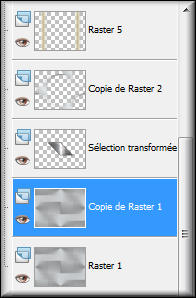
Sélections - Charger/enregistrer une sélection -
Charger à partir du disque
Sélectionner la sélection Msb_Sel_ Liza_04 et
cliquez sur OK
Sélections - Transformer la sélection en calque
Effets - Modules externes – AP 01 {Innovations} – Lines
– Silverlining
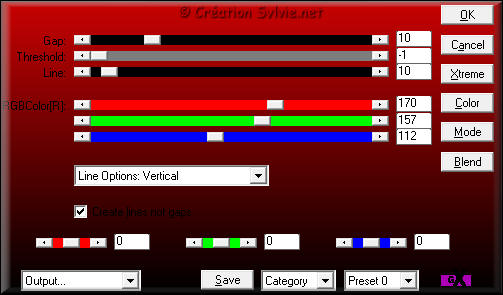
Sélections - Désélectionner tout
Calques – Dupliquer
Image – Renverser
Calques -
Fusionner - Fusionner avec le calque de dessous
Palette des calques
Changer le mode Mélange
pour Multiplier
Effets - Effets 3D -
Ombre de portée
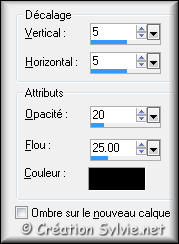
Étape 14
Palette des calques
Activer
à
nouveau le calque Copie de Raster
1
Sélections - Charger/enregistrer une sélection -
Charger à partir du disque
Sélectionner la sélection Msb_Sel_ Liza_05 et cliquez sur OK
Sélections - Transformer la sélection en calque
Effets - Modules externes – AP 01 {Innovations} – Lines
– Silverlining
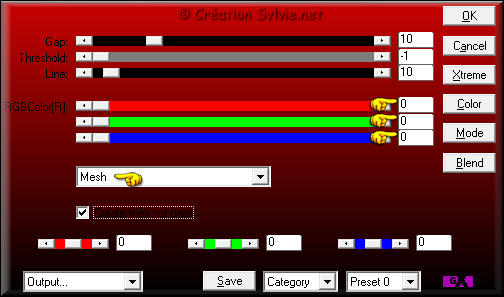
Sélections - Désélectionner tout
Étape 15
Ouvrir le tube Liza tulpen in marokaanse vaas
Édition – Copier
Retourner à votre tag
Édition - Coller comme nouveau calque
Calques – Agencer - Placer en haut de la pile
Image –
Redimensionner
Décochez
Redimensionner tous les calques
Redimensionner à 60%
Image - Miroir
Effets - Effets d'image –
Décalage

Réglage - Netteté – Netteté
Effets -
Modules externes – Alien Skin – Eye Candy 5 – Impact –
Perspective Shadow
Sélectionner le preset
Msb_Preset_PS_Liza_01 et cliquez sur OK
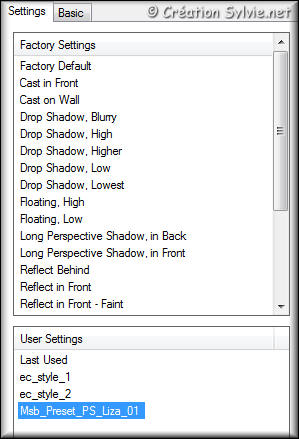
Étape 16
Ouvrir le tube Liza tube 328
Édition -
Copier
Retourner à votre tag
Édition - Coller comme
nouveau calque
Image – Redimensionner
Décochez Redimensionner tous les calques
Redimensionner à 75%
Image –
Miroir
Effets - Effets d'image –
Décalage
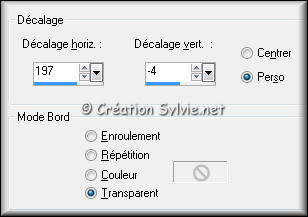
Réglage - Netteté - Netteté
Effets - Effets 3D - Ombre de portée
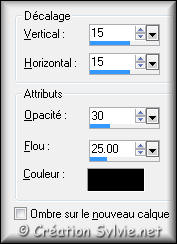
Étape 17
Ouvrir la police 2Peace Flea Market Block et la
minimiser
Outil
Texte

Palette Styles et Textures
Nouvelle couleur
Arrière-plan = #7f7f7f
Taper la lettre L en majuscule
** Calques - Convertir en calque raster
Effets - Modules externes – Alien Skin - Eyecandy 5 –
Impact – Chrome
Sélectionner le preset
Msb_Preset_Chrome_Liza_01 et cliquez sur OK
Image – Redimensionner
Décochez
Redimensionner tous les calques
Redimensionner à 65%
Réglage - Netteté – Netteté
**
Image - Rotation libre

Placer comme ceci :

Taper la lettre I en majuscule
Répéter de
**
à
**
Placer comme ceci :

Taper la lettre Z en
majuscule
Répéter de **
à **
Image - Rotation libre

Placer comme ceci :

Taper la lettre A en majuscule
Répéter de
**
à **
Image - Rotation libre

Placer comme ceci :

Étape 18
Palette des calques
Vous assurez que le calque en haut de la
pile est activé
Faire 3 fois
Calques - Fusionner -
Fusionner avec le calque de dessous
Effets - Effets 3D - Ombre de portée
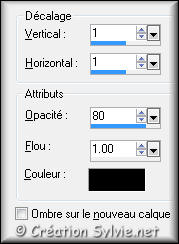
Palette des calques
Réduire l'opacité à 86
Effets - Effets 3D - Ombre de portée

Étape 19
Palette Styles et Textures
Rendre visible
à
nouveau la couleur Premier Plan
Cliquez sur
le bouton Dégradé et choisir le bouton
Couleur
Nouvelle couleur Premier
plan = #e4e9ec
Outil
Stylo
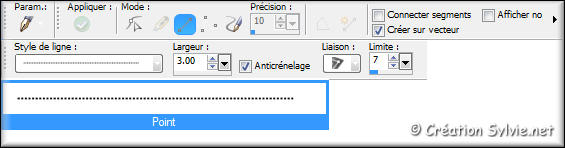
Tracer une ligne pour la lettre L
Maintenez la touche Shift enfoncée pour une ligne droite
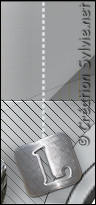
** Calques- Convertir en
calque raster
Effets - Effets 3D -
Biseautage intérieur
**
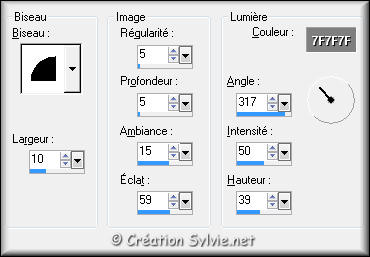
Tracer une ligne pour la lettre I
Répéter de
**
à **
Tracer une ligne pour la lettre Z
Répéter de
**
à **
Tracer une ligne pour la lettre A
Répéter de
**
à **
Étape 20
Palette des calques
Vous assurez que le calque en haut de la
pile est activé
Faire 3 fois
Calques - Fusionner -
Fusionner avec le calque de dessous
Effets -
Effets 3D - Ombre de portée
Même
configuration que l'étape 15 (déjà
en mémoire)
Calques
- Fusionner - Fusionner avec le calque de dessous
Étape 21
Ouvrir le tube Msb_Diamond
Fichier Exporter – Tube à
image
Le nommer Msb Diamond et
cliquez sur Ok
Fermer le tube
Étape 22
Outil Tubes à image
Sélectionner le tube
Msb Diamond
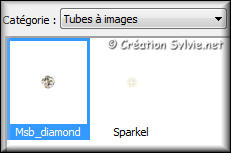

Calques – Nouveau calque raster
Cliquez
une fois sur chaque lettre
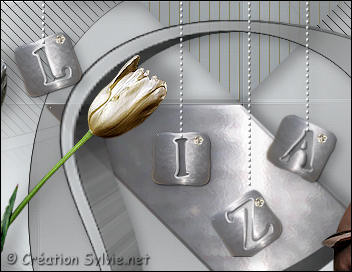
Effets - Effets 3D - Ombre de portée
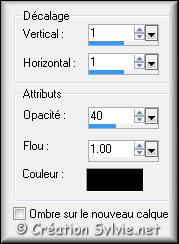
Étape 23
Ouvrir le tube Sparkel
Fichier Exporter – Tube à image
Le nommer Sparkel et cliquez
sur Ok
Fermer le tube
Étape 24
Outil Tubes à image
Sélectionner le tube
Sparkel
Calques –
Nouveau calque raster
Cliquez au centre
de chaque diamant
Effets - Effets 3D - Ombre de portée
Même
configuration que l'étape 22 (déjà
en mémoire)
Étape 25
Palette des calques
Activer le calque Copie de Raster
1
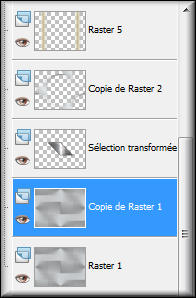
Réglages - Teinte et Saturation – Coloriser
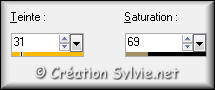
Étape 26
Calques - Fusionner - Fusionner tous les calques
Palette Styles et Textures
Couleur Premier plan = #202020
Couleur Arrière-plan = #e4e9ec
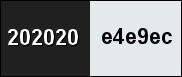
Étape 27
Image – Ajouter des bordures – Symétrique coché
Taille de
1 pixel = Couleur Premier
plan
Taille de 2
pixels = Couleur Arrière-plan
Taille de 1 pixel = Couleur
Premier
plan
Étape 28
Sélections - Sélectionner tout
Sélections -
Modifier -
Contracter de 4 pixels
Sélections –
Inverser
Effets - Effets 3D - Ombre de portée
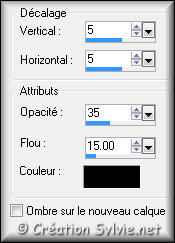
Répéter en
changeant le Vertical et l'Horizontal à
-5
Étape 29
Calques - Fusionner - Fusionner tous les calques
Sélections -
Sélectionner tout
Image – Ajouter des bordures – Symétrique coché
Taille de
50 pixels = Couleur Arrière-plan
Sélections -
Inverser
Retourner à la copie de l'image faite à l'étape 3
Édition –
Copier
Édition - Coller dans la sélection
Réglages -
Teinte et Saturation – Coloriser
Même
configuration que l'étape 25 (déjà
en mémoire)
Réglage - Flou -
Flou gaussien
Rayon à 15
Effets - Modules externes –
Alien Skin Eye Candy 5 – Impact – Chrome
Sélectionner le preset
Msb_Preset_ Chrome_Liza_01 et cliquez sur OK
Effets -
Effets 3D - Biseautage intérieur
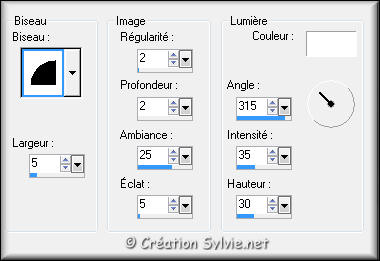
Effets - Modules
externes – Graphic Plus – Cross Shadow
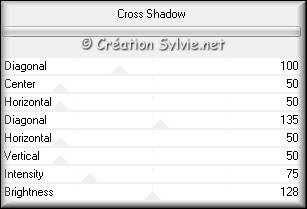
Étape 30
Sélections - Sélectionner tout
Calques -
Nouveau calque
raster
Appliquer la couleur Premier
plan
Sélections - Modifier - Contracter de 2 pixels
Presser la
touche Delete (Suppr) du clavier
Sélections - Désélectionner tout
Étape 31
Ajouter votre signature
Calques - Fusionner - Fusionner les calques visibles
Voilà ! Votre tag est terminé.
Il ne vous reste plus qu'à le redimensionner si nécessaire et à
l'enregistrer en format JPG, compression à 25
J'espère que vous avez aimé faire ce tutoriel. :)
Il est interdit de copier ou de distribuer
cette traduction sans mon autorisation
Autre
résultat

|